CAD如何畫(huà)圓形陣列
1、 在CAD繪圖區(qū)畫(huà)兩條構(gòu)造線、兩個(gè)圓、一個(gè)正方形,如下圖所示。
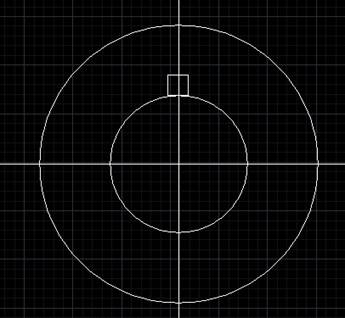
2、 點(diǎn)擊【修改】|【陣列】。
3、 在彈出的陣列對(duì)話框中選擇“環(huán)形陣列”。
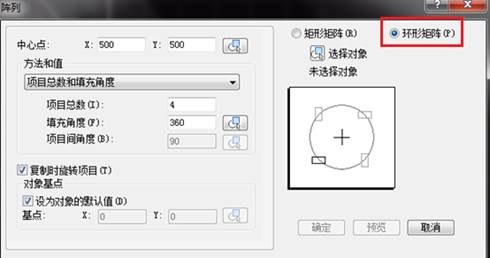
4、“選擇對(duì)象”的意思是選擇要做陣列的圖形,例如選擇正方形就是要復(fù)制幾個(gè)正方形在一樣的圓上,單擊選擇對(duì)象。
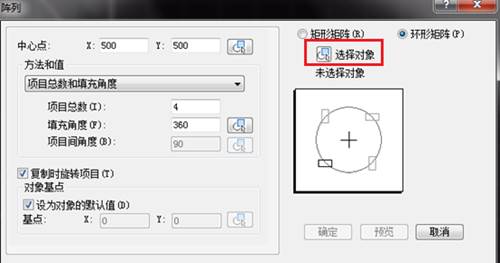
5、選擇正方形后按空格鍵,如下圖所示。
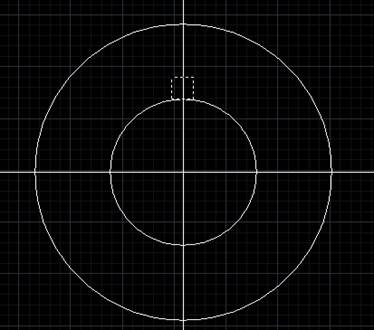
6、然后又回到陣列對(duì)話框,單擊拾取點(diǎn),選擇圓的中心點(diǎn)。
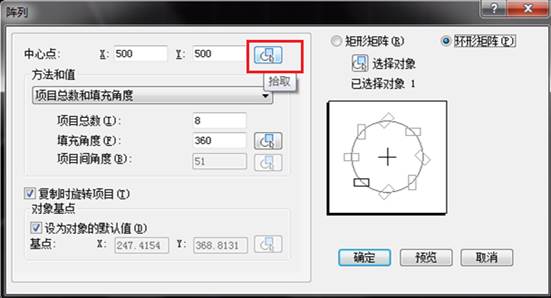
7、項(xiàng)目總數(shù)的意思是要多少個(gè)正方形,這里輸入8。選擇好之后可以單擊預(yù)覽。
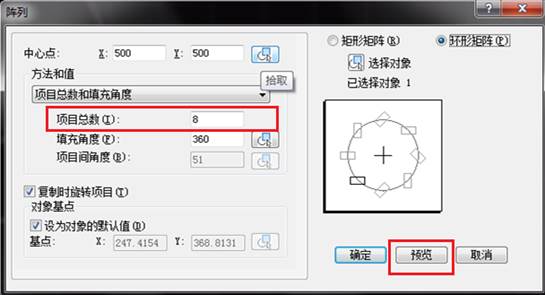
8、如果接受預(yù)覽效果就單擊接受,覺(jué)得不合適就可以單擊修改。

9、圓形陣列如圖所示。

推薦閱讀:CAD制圖初學(xué)入門(mén)
推薦閱讀:3D打印機(jī)
·中望CAx一體化技術(shù)研討會(huì):助力四川工業(yè),加速數(shù)字化轉(zhuǎn)型2024-09-20
·中望與江蘇省院達(dá)成戰(zhàn)略合作:以國(guó)產(chǎn)化方案助力建筑設(shè)計(jì)行業(yè)數(shù)字化升級(jí)2024-09-20
·中望在寧波舉辦CAx一體化技術(shù)研討會(huì),助推浙江工業(yè)可持續(xù)創(chuàng)新2024-08-23
·聚焦區(qū)域發(fā)展獨(dú)特性,中望CAx一體化技術(shù)為貴州智能制造提供新動(dòng)力2024-08-23
·ZWorld2024中望全球生態(tài)大會(huì)即將啟幕,誠(chéng)邀您共襄盛舉2024-08-21
·定檔6.27!中望2024年度產(chǎn)品發(fā)布會(huì)將在廣州舉行,誠(chéng)邀預(yù)約觀看直播2024-06-17
·中望軟件“出海”20年:代表中國(guó)工軟征戰(zhàn)世界2024-04-30
·玩趣3D:如何應(yīng)用中望3D,快速設(shè)計(jì)基站天線傳動(dòng)螺桿?2022-02-10
·趣玩3D:使用中望3D設(shè)計(jì)車頂帳篷,為戶外休閑增添新裝備2021-11-25
·現(xiàn)代與歷史的碰撞:阿根廷學(xué)生應(yīng)用中望3D,技術(shù)重現(xiàn)達(dá)·芬奇“飛碟”坦克原型2021-09-26
·我的珠寶人生:西班牙設(shè)計(jì)師用中望3D設(shè)計(jì)華美珠寶2021-09-26
·9個(gè)小妙招,切換至中望CAD竟可以如此順暢快速 2021-09-06
·原來(lái)插頭是這樣設(shè)計(jì)的,看完你學(xué)會(huì)了嗎?2021-09-06
·玩趣3D:如何巧用中望3D 2022新功能,設(shè)計(jì)專屬相機(jī)?2021-08-10
·如何使用中望3D 2022的CAM方案加工塑膠模具2021-06-24
·CAD如何縮小放大圖形2016-06-23
·CAD中怎么查詢圖紙的尺寸2022-03-31
·CAD中為什么平移或縮放圖形時(shí)不顯示填充?2021-04-25
·CAD怎么畫(huà)一條直線的中垂線2018-12-04
·關(guān)于ZWCAD MECHANICAL的圖紙2020-03-16
·CAD如何進(jìn)行勾圖2017-08-07
·CAD如何創(chuàng)建球體 2018-03-15
·CAD怎么用多線命令新建窗線2019-07-19














